CAD里如何画自动扶梯模型?
溜溜自学 室内设计 2021-08-03 浏览:2115
大家好,我是小溜,在我们日常工作中使用“CAD软件”会遇到各种各样的问题,不管是新手还是高手都会遇到自己不知道的问题,比如“CAD里如何画自动扶梯模型?”,下面小编就讲解一下怎么解决该问题吧,此教程共分为6个步骤,小编用的是联想天逸台式电脑,电脑操作系统版本以Win7为例,希望能帮助到各位小伙伴!
工具/软件
电脑型号:联想(Lenovo)天逸510S
操作系统:Windows7
软件名称:CAD2010
步骤/教程
1、首先打开CAD,打开正交命令,输入命令l,画出直角梯形,再输入命令Br,将选定的直线打断。
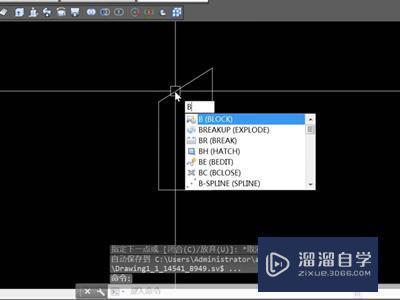
2、再输入直线命令l,在打断的一端画线段,使用复制命令co,复制刚才画的线段,再输入直线命令l,将两条线段连接起来。
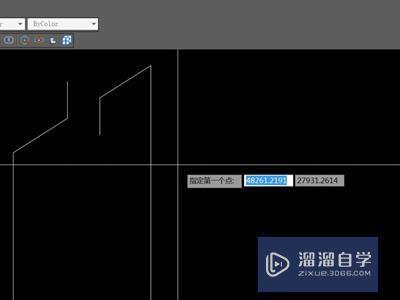
3、输入分段命令div,将直线进行分段,输入线段数目10,再输入直线命令l,画出小线段,再输入命令co,布置相应个数。

4、输入命令ex,选中左边的线段和上边已经画好的折线线段,选择要延伸的对象,完成线段的延伸。

5、输入直线命令l,选择梯形中间的点,画出直线,输入命令pl,指定一个端点,画出范围,再输入命令w,输入起点宽度为0,端点宽度为20。
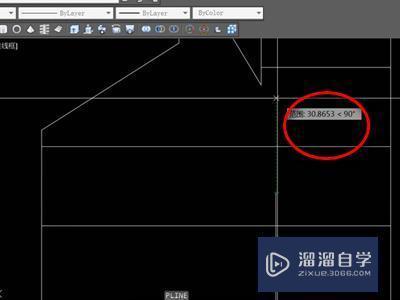
6、完成扶梯的绘制。
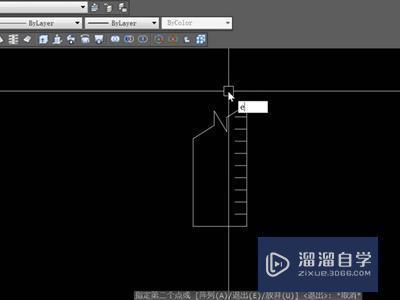
相关文章
距结束 05 天 22 : 35 : 30
距结束 01 天 10 : 35 : 30
首页






